Virus Hbpix entfernen (Entfernungsanweisungen) - aktualisiert Mrz 2021
Anleitung für die Entfernung des Hbpix-Virus
Was ist Hbpix virus?
HBpix lässt Bedenken über seinen Zweck aufkommen
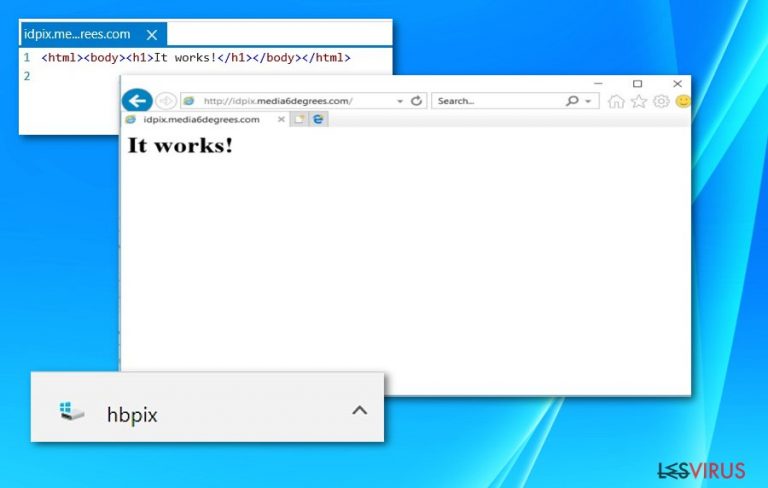
Der HBpix-Virus ist auf beliebigen Webseiten als bösartiger Download zu finden. Die größte Zahl von Klagen kommt von portugisieschen Computernutzern, die sich über das plötzliche Herunterladen der Datei hbpix wundern. Oftmals stammt die Datei von der Seite http://idpix.media6degrees.com.. Es gibt jedoch weitere Webseiten, die mit der Datei in Verbindung gebracht werden, wie bspw.:
• boatos.org
• nerfnow.com
Die Untersuchung von VirusTotal zeigt, dass die Datei selbst keine Schadsoftware enthält. Allerdings ist dies nur eine Fassade. Obwohl die Datei selbst nicht schädlich ist, hat sie eine Bewertung von -4. Sie wird nämlich mit mehreren Dateien, wovon einige äußerst bedenklich sind, in Verbindung gebracht.
Bezug auf Phishing-Seiten, Trojaner, Exploit-Kits und Backdoors
Der Dienst lässt eine direkte Verbindung zur Datei WCReg.mht erkennen. Dateien mit der MHT-Endung können HTML-Inhalte enthalten, einschließlich von Bildern, Audiodateien und Skripten.
Die Datei WCReg.mht hingegen wird von einer Sicherheitsanwendung als Html.Trojan.Iframe-12 erkannt. Andere verweisen auf Exploit-Kits hin und identifizieren es als Exploit ( 04c55ad41).
In anderen Fällen wird sogar eine ferne Beziehung zu Backdoor.Win32.InCommander oder dem Faceliker-Trojaner gezeigt. Hinsichtlich dieser Aspekte und der Tatsache, dass die Datei ohne eine direkte Zustimmung heruntergeladen wird, ist es äußerst ratsam HBpix zu entfernen.
Systemscans mit mehreren Sicherheitstools, wie FortectIntego, Malwarebytes und Antivirenprogrammen, können sich als nützlich erweisen. Weiter unten stellen wir eine Anleitung zur Verfügung, wie man mit der Datei fertig wird.
Die Besonderheiten bei der Verbreitung
Zurzeit wird die Datei vor allem auf portugiesischen Seiten angetroffen, aber auch vereinzelt auf englischen Seiten. Um die Installation von HBpix zu verhindern, empfiehlt sich die Installation einer Sicherheitsanwendung. Es gibt mehrere Programme, die schädliche URLs filtern und somit Besuche von dubiosen Seiten wie media6degrees.com verhindern. Zudem blockieren Sicherheitsanwendungen die automatische Installation von potenziell unsicheren Dateien. Interessanterweise sind auch Android-Nutzer bei HBpix ein Ziel. Zu guter Letzt gehen wir noch auf die Entfernungsmöglichkeiten ein. 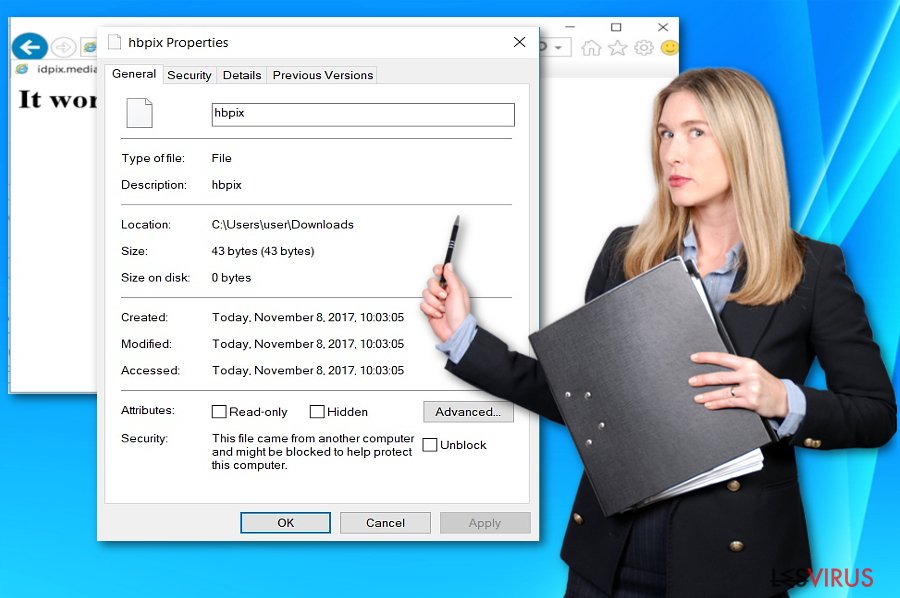
Die Datei HBpix auf dem Computer löschen
Wenn Sie zu einer der zuvor erwähnten Webseiten weitergeleitet worden sind und die Datei heruntergeladen haben, können Sie sie in dem Ordner Downloads finden. Löschen Sie die Datei und leeren Sie danach den Papierkorb. Zum Abschluss der Entfernung können Sie noch das System scannen.
Wenn die Datei zusammen mit einem Trojaner oder einer Backdoor in den Computer gelangt ist, müssen Sie andere Maßnahmen ergreifen. Aller Wahrscheinlichkeit nach werden Sie das System in den abgesicherten Modus starten und nach dem Aktualisieren der Sicherheitsanwendung einen Scan durchführen müssen. Ein Systemscan hilft auch die Virenelemente von HBpix zu beseitigen. Wenn Sie den Computer wieder im normalen Modus hochfahren, führen Sie zur Sicherheit noch einen weiteren Scan durch.
Sie können den Virenschaden mithilfe von FortectIntego beheben. SpyHunter 5Combo Cleaner und Malwarebytes sind empfehlenswert für das Auffinden potenziell unerwünschter Programme und Viren mitsamt all ihrer Dateien und dazugehörigen Registrierungsschlüssel.
Anleitung für die manuelle Entfernung des Hbpix-Virus
Ransomware: Entfernung der Ransomware über den abgesicherten Modus
Wichtig! →Die Anleitung zur manuellen Entfernung von Ransomware ist für Computerlaien möglicherweise zu kompliziert. Für die korrekte Ausführung sind fortgeschrittene IT-Kenntnisse erforderlich, da durch das Löschen oder Beschädigen von wichtigen Systemdateien, Windows nicht mehr korrekt arbeitet. Darüber hinaus kann die manuelle Entfernung Stunden in Anspruch nehmen, bis sie abgeschlossen ist. Wir raten daher dringend zur oben beschriebenen automatischen Methode.
Schritt 1. Greifen Sie auf den abgesicherten Modus mit Netzwerktreibern zu
Die manuelle Entfernung von Malware sollte am besten über den abgesicherten Modus erfolgen.
Windows 7 / Vista / XP
- Klicken Sie auf Start > Herunterfahren > Neu starten > OK.
- Wenn der Computer aktiv wird, drücken Sie mehrmals die Taste F8, bis Sie das Fenster Erweiterte Startoptionen sehen. (Wenn das nicht funktioniert, versuchen Sie F2, F12, Entf, etc., abhängig vom Modell des Motherboards.)
- Wählen Sie aus der Liste Abgesicherter Modus mit Netzwerktreibern aus.

Windows 10 / Windows 8
- Klicken Sie mit der rechten Maustaste auf Start und wählen Sie Einstellungen.

- Scrollen Sie nach unten und wählen Sie Update und Sicherheit.

- Wählen Sie im linken Bereich des Fensters Wiederherstellung.
- Scrollen Sie nun nach unten zum Abschnitt Erweiterter Start.
- Klicken Sie auf Jetzt neu starten.

- Wählen Sie Problembehandlung.

- Gehen Sie zu Erweiterte Optionen.

- Wählen Sie Starteinstellungen.

- Klicken Sie auf Neu starten.
- Drücken Sie nun auf 5 oder klicken Sie auf 5) Abgesicherten Modus mit Netzwerktreibern aktivieren.

Schritt 2. Beenden Sie verdächtige Prozesse
Der Task-Manager ist ein nützliches Tool, das alle im Hintergrund laufenden Prozesse anzeigt. Gehört einer der Prozesse zu einer Malware, müssen Sie ihn beenden:
- Drücken Sie auf Ihrer Tastatur auf Strg + Umschalt + Esc, um den Task-Manager zu öffnen.
- Klicken Sie auf Mehr Details.

- Scrollen Sie nach unten zum Abschnitt Hintergrundprozesse und suchen Sie nach verdächtige Einträge.
- Klicken Sie den verdächtigen Prozess mit der rechten Maustaste an und wählen Sie Dateipfad öffnen.

- Gehen Sie zurück zu dem Prozess, klicken Sie ihn mit der rechten Maustaste an und wählen Sie Task beenden.

- Löschen Sie den Inhalt des bösartigen Ordners.
Schritt 3. Prüfen Sie den Programmstart
- Drücken Sie auf Ihrer Tastatur auf Strg + Umschalt + Esc, um den Task-Manager zu öffnen.
- Gehen Sie zum Reiter Autostart.
- Klicken Sie mit der rechten Maustaste auf das verdächtige Programm und wählen Sie Deaktivieren.

Schritt 4. Löschen Sie die Dateien des Virus
Zu Malware gehörende Dateien können sich an beliebige Stellen auf dem Computer verstecken. Hier einige Anweisungen, die bei der Suche helfen können:
- Geben Sie Datenträgerbereinigung in der Windows-Suche ein und drücken Sie auf die Eingabetaste.

- Wählen Sie das zu bereinigende Laufwerk aus (C: ist normalerweise das Hauptlaufwerk und auch wahrscheinlich das Laufwerk, in dem sich bösartige Dateien befinden).
- Blättern Sie durch die Liste der zu löschenden Dateien und wählen Sie die folgenden aus:
Temporäre Internetdateien
Downloads
Papierkorb
Temporäre Dateien - Wählen Sie Systemdateien bereinigen.

- Des Weiteren empfiehlt es sich nach bösartigen Dateien in den folgenden Ordnern zu suchen (geben Sie jeden Eintrag in die Windows-Suche ein und drücken Sie die Eingabetaste):
%AppData%
%LocalAppData%
%ProgramData%
%WinDir%
Wenn Sie fertig sind, starten Sie den PC in den normalen Modus.
Entfernen Sie Hbpix mit System Restore
Starten Sie den Computer in den abgesicherten Modus und führen Sie einen Systemscan aus, um HBpix zu entfernen.
-
Schritt 1: Starten Sie den Computer in den Modus Safe Mode with Command Prompt
Windows 7 / Vista / XP- Klicken Sie auf Start → Shutdown → Restart → OK.
- Sobald der Computer aktiv wird, sollten Sie anfangen mehrmals F8 zu drücken bis Sie das Fenster Advanced Boot Options sehen.
-
Wählen Sie Command Prompt von der Liste

Windows 10 / Windows 8- Drücken Sie im Windows-Anmeldebildschirm auf den Button Power. Halten Sie nun auf Ihrer Tastatur Shift gedrückt und klicken Sie auf Restart..
- Wählen Sie nun Troubleshoot → Advanced options → Startup Settings und drücken Sie zuletzt auf Restart.
-
Wählen Sie, sobald der Computer aktiv wird, im Fenster Startup Settings Enable Safe Mode with Command Prompt.

-
Schritt 2: Stellen Sie Ihre Systemdateien und -einstellungen wieder her.
-
Sobald das Fenster Command Prompt auftaucht, geben Sie cd restore ein und klicken Sie auf Enter.

-
Geben Sie nun rstrui.exe ein und drücken Sie erneut auf Enter..

-
Wenn ein neues Fenster auftaucht, klicken Sie auf Next und wählen Sie einen Wiederherstellungspunkt, der vor der Infiltrierung von Hbpix liegt. Klicken Sie anschließend auf Next.


-
Klicken Sie nun auf Yes, um die Systemwiederherstellung zu starten.

-
Sobald das Fenster Command Prompt auftaucht, geben Sie cd restore ein und klicken Sie auf Enter.
Nachdem Sie dieses potenziell unerwünschte Programm (PUP) entfernt und jeden Ihrer Webbrowser in Ordnung gebracht haben, ist es empfehlenswert das Computersystem mit einer bewährten Anti-Spyware zu scannen. Dies wird Ihnen dabei helfen die Einträge von Hbpix in der Registrierungsdatenbank zu beseitigen und auch verwandte Parasiten oder andere mögliche Infizierungen auf dem Computer zu erkennen. Sie können dafür unsere Spitzenreiter in der Sparte der Schadsoftwareentferner verwenden: FortectIntego, SpyHunter 5Combo Cleaner oder Malwarebytes.
Für Sie empfohlen
Privatsphäre leicht gemacht
Anonymität im Internet ist heutzutage ein wichtiges Thema. Ob man sich nun vor personalisierter Werbung schützen möchte, vor Datenansammlungen im Allgemeinen oder den dubiosen Praktiken einiger Firmen oder Staaten. Unnötiges Tracking und Spionage lässt sich nur verhindern, wenn man völlig anonym im Internet unterwegs ist.
Möglich gemacht wird dies durch VPN-Dienste. Wenn Sie online gehen, wählen Sie einfach den gewünschten Ort aus und Sie können auf das gewünschte Material ohne lokale Beschränkungen zugreifen. Mit Private Internet Access surfen Sie im Internet ohne der Gefahr entgegen zu laufen, gehackt zu werden.
Sie erlangen volle Kontrolle über Informationen, die unerwünschte Parteien abrufen können und können online surfen, ohne ausspioniert zu werden. Auch wenn Sie nicht in illegale Aktivitäten verwickelt sind oder Ihren Diensten und Plattformen Vertrauen schenken, ist Vorsicht immer besser als Nachricht, weshalb wir zu der Nutzung eines VPN-Dienstes raten.
Sichern Sie Ihre Dateien für den Fall eines Malware-Angriffs
Softwareprobleme aufgrund Malware oder direkter Datenverlust dank Verschlüsselung können zu Geräteproblemen oder zu dauerhaften Schäden führen. Wenn man allerdings aktuelle Backups besitzt, kann man sich nach solch einem Vorfall leicht retten und zurück an die Arbeit gehen.
Es ist daher wichtig, nach Änderungen am Gerät auch die Backups zu aktualisieren, sodass man zu dem Punkt zurückkehren kann, an dem man zuvor gearbeitet hat, bevor eine Malware etwas verändert hat oder sonstige Probleme mit dem Gerät auftraten und Daten- oder Leistungsverluste verursachten.
Wenn Sie von jedem wichtigen Dokument oder Projekt die vorherige Version besitzen, können Sie Frustration und Pannen vermeiden. Besonders nützlich sind sie, wenn Malware wie aus dem Nichts auftaucht. Verwenden Sie Data Recovery Pro für die Systemwiederherstellung.







